Вставьте диаграмму по требованиям задания 9.
Конспект практического занятия по информатике.
Тема: «Созданием презентацию в MS PowerPoint »
Тип урока: индивидуальная, дистанционное обучение.
Цель: Научиться профессионально использовать возможности программного продукта MS PowerPoint
Ход работы:
Задание № 1
Запустите программу MS PowerPoint, созданную презентацию сохраните в своей рабочей папке под именем Практическая работа.
Требования по оформлению титульного слайда:
1) В верхнюю часть страницы вставьте Надпись с названием вашего учебного заведения. Меню Вставка à ТекстàНадпись
2) В Заголовке напишите название практической работы выберите шрифт Times New Roman à размер шрифта установите 44 Пт à тип начертания шрифта Полужирный
3) В Подзаголовке напишите: работу выполнил, ФИО, группа, специальность, шрифт Times New Roman à размер шрифта 20 Пт
Выделите название колледжа выберите в меню Вставка à Ссылки à Гиперссылка. Установите гиперссылку по образцу:
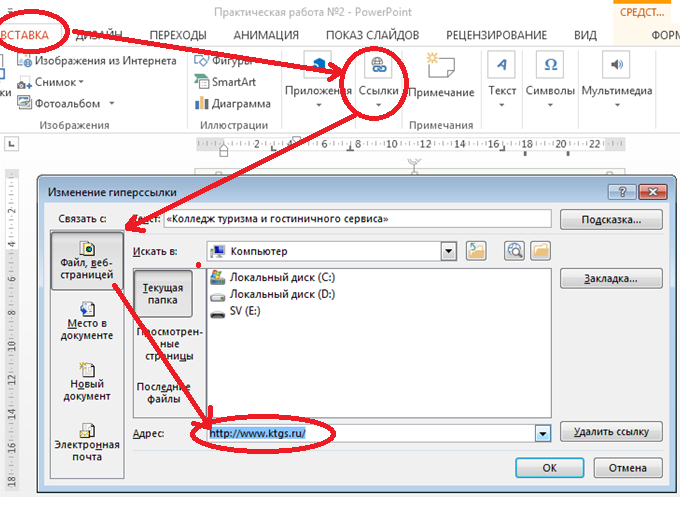
4) Вставьте логотип верхний левый угол. Меню Вставка à Рисунки
5) Настроить фон с градиентной заливкой, подобрать цвета (только для этого слайда!) вкладка Дизайн à Формат фона à Градиентная заливка à тип Линейный – направление Вниз. Цвет – Акцент 6.
По окончанию – Применить ко всем.
Задание № 2
Создайте новый слайд Вставка – Создать слайд – Заголовок и Объект
|
|
|
Далее оформите слайды по примерам используя готовый текст с сайта.
1) Для Заголовка выберите шрифт Times New Roman à размер шрифта установите 28 Пт à тип начертания шрифта Полужирный (Выделите нужный вам фрагмент текста и нажмите сочетание клавиш Ctrl+B) à установите Тень текста 
2) Произведите форматирование текста:
Выделите текст выберите шрифт Times New Roman à размер шрифта установите 20 Пт, начертание шрифта – Обычный.
3) Снова выделите текст и выберите в меню Главная à Междустрочный интервал 1,15 пт
4) Правой кнопкой клавиши на выделенном тексте выберите из меню Абзац à произведите отступ первой строки на 1 см.
5) Установите выравнивание текста – Выровнять по ширине
Пример оформления слайда представлен ниже:

Задание № 3
1) Создайте новый Пустой слайд.
2) Оформите слайд рисунками и фотографиями по своей специальности/профессии. Вставка à Рисунки
3) Для рисунков установите рамку любую.
Примерное оформление слайда представлено ниже

Задание № 4
Создайте новый слайд – Только заголовок.
С помощью меню Вставка à Фигуры à Скругленный прямоугольник и Стрелка
Установите тип шрифта в фигуре Times New Roman à размер шрифта установите 20 Пт, начертание шрифта Полужирный.
|
|
|
Примерное оформление слайда представлено ниже

Задание № 5
Создайте новый слайд.
Наберите текст и произведите его форматирование:
1) Для Заголовка выберите шрифт Times New Roman à размер шрифта установите 28 Пт à тип начертания шрифта Полужирный, Установите выравнивание текста Выровнять по центру
2) Выделите текст выберите шрифт Times New Roman à размер шрифта установите 24 Пт,
3) Установите Междустрочный интервал 1,5 пт
4) Произведите отступ первой строки перед текстом на 1 см.
5) Установите выравнивание текста Выровнять по ширине
6) Создайте маркированный список.
Примерное оформление слайда представлено ниже

Задание № 6
Создайте новый слайд.
Наберите текст и произведите его форматирование:
1) Для Заголовка выберите шрифт Arial à размер шрифта установите 28 Пт à тип шрифта Подчеркнутый, Установите выравнивание текста Выровнять по правому краю.
2) Выделите основной текст выберите шрифт Arial à размер шрифта установите 28 Пт,
3) Установите Междустрочный интервал 2 пт
4) Установите выравнивание текста Выровнять по левому краю.
|
|
|
5) Создайте нумерованный список.

6) На данном слайде добавьте анимацию Вылет. Меню Анимация à Добавить анимацию à Вход – Вылет
7) Порядок анимации установите По щелчку
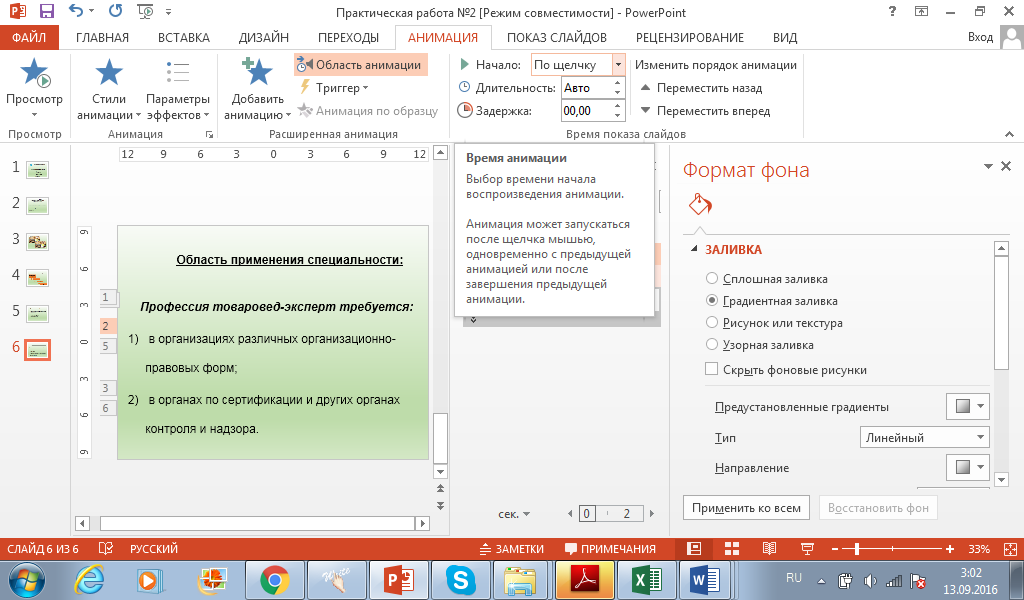
Задание №7
Установите смену слайдов – Жалюзи вертикальные.
Примените данное действие ко всем слайдам.
Задание № 8
Вставка SmartArt
Служит для отображения иерархической информации или отношений подотчетности в организации. С этим макетом доступны фигуры помощника, подчиненного и коллеги.
1) Выберите меню Вставка SmartArt à Иерархия à Организационная диаграмма
2) С помощью понижения уровня (должности) составьте иерархию, по образцу.
3) Измените цвета фигуры по своему желанию и предпочтению.
\
Задание 9
Создайте слайд Заголовок и объект слайд.
Найдите в интернете статистику заработной платы по вашей специальности по отношению к предыдущему году по городу Санкт-Петербург.
Вставьте диаграмму по требованиям задания 9.
Сохраните работу с помощью горячих клавиш Shift + F 12.
По окончанию выполнения всей работы создайте пакет презентации с помощью меню Файл à Опубликовать à Упаковать презентацию для компакт диска à Упаковать на компакт диск à в появившемся диалоговом окне выберите Копировать в папку à напишите Имя папки à выберите размещение à обзор à ОК.
|
|
|
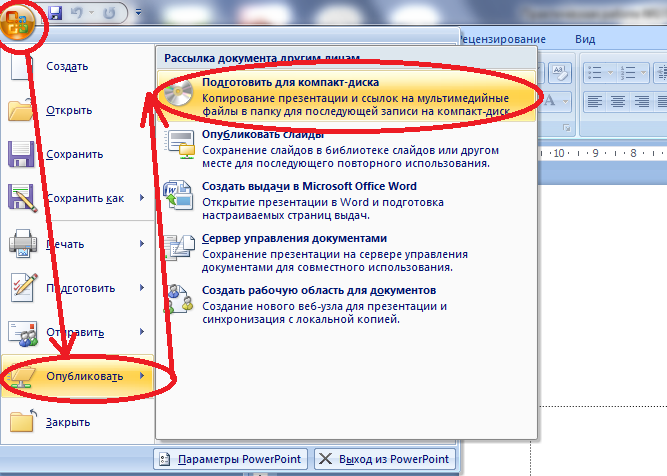
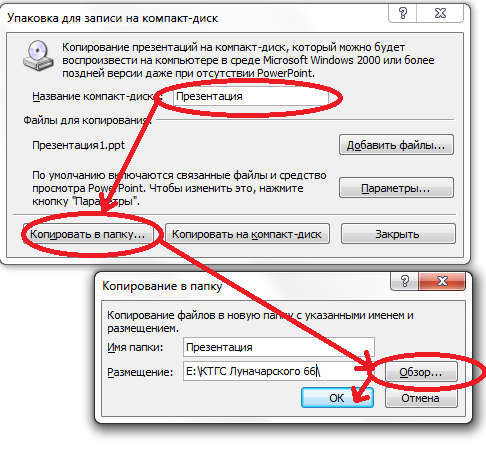
Сохраненную папку с презентацией заархивировать и прислать на почту svet.kseniya@mail.ru
Дата добавления: 2020-11-23; просмотров: 166; Мы поможем в написании вашей работы! |

Мы поможем в написании ваших работ!
